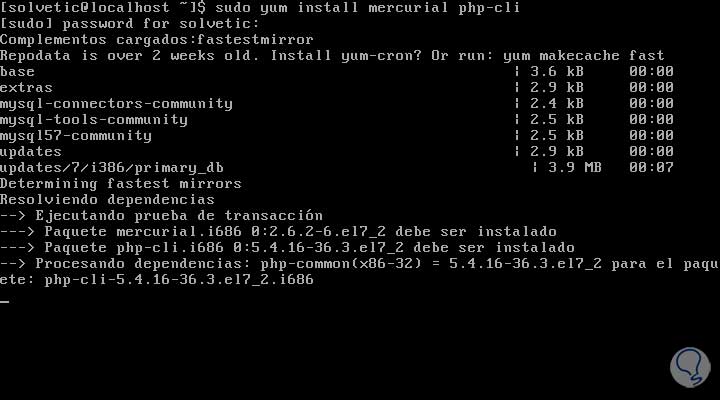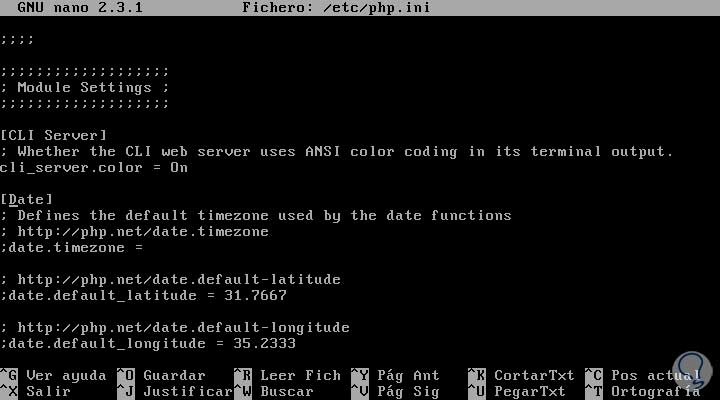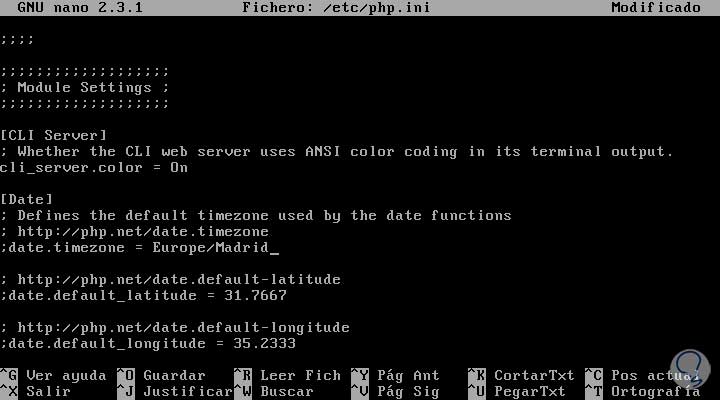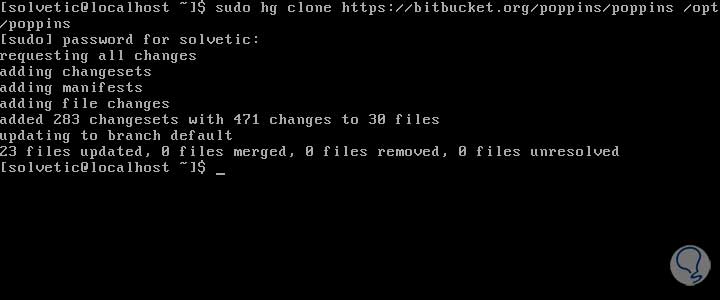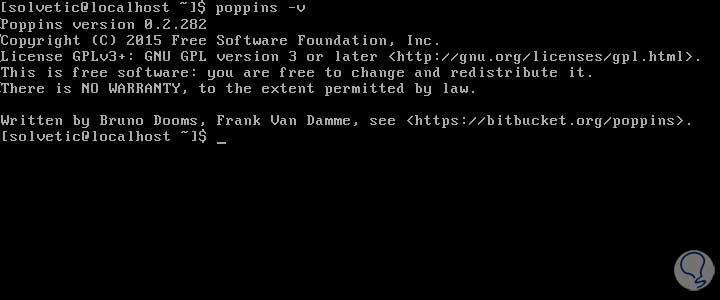Una de las principales tareas por las cuales debemos velar administrando sistemas, independiente de que sea Windows, Linux, Mac, Android, iPhone etc, es mantener toda la información segura, protegida y siempre disponible y para ello lo más recomendado es realizar copias de seguridad de la información más relevante de manera periódica.
Las copias de seguridad las podemos ejecutar de diversas maneras usando herramientas incorporadas en el sistema, herramientas de terceros, gratuitas o de pago.
En esta oportunidad hablaremos acerca de una herramienta gratuita llamada Poppins que nos permite realizar una copia de seguridad en Linux de la información más valiosa en nuestra organización y a su vez transferir estas copias a ubicaciones remotas.
Para conocer más acerca de esta herramienta podemos ir al siguiente enlace:
- Compatibilidad con Ditros como CentOS, Debian, Fedora, Ubuntu y otras.
- Cuenta con la utilidad RSync la cual nos permite crear copias de seguridad de manera remota usando el protocolo SSH.
- Posibilidad de backups incrementales.
- Podemos definir los períodos de tiempo de las copias de seguridad, diaria, semana, mensual, etc.
- Configuración personalizable usando archivos .ini
- Posibilidad de crear copias de seguridad de base de datos MySQL.
- Poppins suministra gran cantidad de registros para nuestra administración
Como vemos contamos con funciones interesantes al usar Poppins. Para este análisis usaremos un equipo con un entorno CentOS 7.
1. Actualización del sistema
Como siempre recomendamos en Solvetic, antes de realizar cualquier instalación de una herramienta o programa es aconsejable actualizar los diferentes paquetes que tenemos en el sistema.
Para este caso, CentOS 7, usaremos el comando:
sudo yum updateEn caso de tener Debian o Ubuntu podemos usar el comando:
sudo apt-get updateCon estos comandos lo tendremos actualizado.
2. Paquetes necesarios para ejecutar Poppins
Para el óptimo funcionamiento de Poppins es necesario contar con los siguientes paquetes en CentOS 7 o en el sistema a instalar la herramienta.
Los paquetes ssh, rsync, gzip y grep viene preinstalados por defecto en Linux razón por la cual no debemos estar preocupados por la instalación de estos paquetes.
3. Instalación de los paquetes necesarios
Vamos a proceder a instalar los paquetes que no viene por defecto en Linux como Mercurial y php-cli.
Para instalar estos paquetes usaremos el comando:
sudo yum install mercurial php-cli
Esperamos que todos los paquetes sean descargados e instalados y aparecerá un mensaje al final ¡Listo!
4. Editando el archivo php.ini
Una vez hayamos descargado e instalado los paquetes necesarios ya podemos realizar la instalación de Poppins pero primero debemos ver el archivo php.ini el cual está en la ruta /etc/php.ini con el fin de configurar la zona horaria para la correcta copia de seguridad.
Editaremos este archivo con el editor preferido, en este caso usaremos nano.
sudo nano /etc/php.iniObservaremos la siguiente ventana de php.ini donde debemos ubicar la línea date.timezone e ingresar el valor necesario según nuestra ubicación, notemos que por defecto está en blanco.
Ingresamos el valor necesario:
Guardamos los cambios usando la combinación de teclas Ctrl + O y salimos del editor usando la combinación Ctrl + X (En caso que estemos usando nano).
5. Clonar el repositorio de Poppins en nuestro sistema
Una vez definidos los parámetros de zona horaria vamos a clonar el repositorio de Poppins en CentOS 7 usando el siguiente comando:
sudo hg clone https://bitbucket.org/poppins/poppins /opt/poppins
Como vemos el proceso de clonado ha sido correcto, ahora debemos vincular este archivo en su ubicación correcta usando el comando:
ln -s /opt/poppins/init.php /usr/local/bin/poppinsUna vez hayamos completado el paso anterior podemos verificar la versión de Poppins usando el comando:
poppins -v
6. Usando Poppins: script backup
En la web oficial de Poppins podemos encontrar información detallada acerca de cómo usar Poppins pero la forma básica es creando un script de la siguiente manera:
Creamos los directorios:
mkdir poppins.d cd poppins.d mkdir logs conf backupsProcedemos con la copia de la plantilla de configuración:
cp /opt/poppins/solvetic.poppins.ini /root/poppins.d/conf/solvetic.poppins.iniEl script básico para esta configuración es el siguiente:
[local] rootdir = "/root/poppins.d/backups" logdir = "/root/poppins.d/logs" hostdir-name = 'solvetic' hostdir-create = yes snapshot-backend = 'default' [remote] ssh = yes retry-count = 0 retry-timeout = 5 host = 'solvetic' user = 'root' pre-backup-script = ""; pre-backup-onfail = "abort"; [included] / = 'root' [excluded] [snapshots] incremental = 2 1-daily = 7 1-weekly = 4 1-monthly = 2 1-yearly = 1 [meta] remote-disk-layout = yes remote-package-list = yes [log] local-disk-usage = yes compress = yes [rsync] compresslevel = 0 hardlinks = no verbose = yes retry-count = 0 retry-timeout = 5 [mysql] enabled = no configdirs = ''Dentro del script estamos configurando todos los parámetros de origen, destino, tipo de copia de seguridad, entre otros. La invitación es usar estas herramientas gratuitas que sin duda alguna nos ayudarán en nuestras tareas de respaldo y así podemos mantener toda la información delicada ya sea personal o de la organización siempre disponible en cualquier momento.